마이크로소프트의 윈도우의 인터페이스는 1.x에서 3.x, 9x와 NT, Vista와 7, 8과 8.1, 10으로 버전 업 되면서, 조금씩 변화를 하였고, 이전 버전의 Windows에서 상위 버전의 디자인 형태를 사용할 수 있는 Stardock Icon Packager 등의 프로그램을 설치하여 사용하기도 합니다. Window에는 투명한 시각 효과인 에어로 기능이 비스타와 7에 적용되어 있으며, 기본적으로 다양한 테마를 적용할 수 있지만, 이전 버전에 대한 취향 이외에 저사양 시스템에서는 속도 문제로 인해 고전 테마를 적용하여 사용하기도 하는데, 이번 포스팅에서는 윈도우 10 아이콘 변경하는 방법에 대해 소개해 드리도록 하겠습니다.
* Windows Desktop Icon Setting
※ 윈도우에서 내 컴퓨터와 문서, 제어판과 네트워크 등은 버전에 따라 Icon 디자인에 차이가 있으며, 프로그램 설치 없이 인터페이스를 변경하기 위해서는 먼저, 바탕화면에 마우스 오른쪽 버튼을 눌러 '개인 설정(R)'을 클릭하거나, Windows 10에서는 시작 버튼을 눌러 '☼ 설정'을 선택하여도 됩니다.
※ 윈도우 10에서는 제어판의 일부 기능이 설정 앱으로 변경 되어, 시작 버튼을 눌러 ''☼ 설정'을 클릭한 후 '개인 설정 배경, 잠금 화면, 색' 항목을 선택하여 관련 설정을 할 수 있으며, 바탕화면에 마우스 오른쪽 버튼을 눌러 '개인 설정(R)'을 클릭하면 배경 페이지가 열리게 됩니다.
※ 설정 창의 개인 설정에서 좌측 메뉴의 '테마' 항목을 선택한 후 '관련 설정'에서 '바탕 화면 아이콘 설정'을 클릭하면, 내 PC와 휴지통, 문서와 제어판, 네트워크 Icon을 변경할 수 있습니다.
※ 윈도우 비스타와 7, 8과 8.1에서는 바탕 화면에 마우스 오른쪽 버튼을 눌러 '개인 설정(R)'을 클릭하면, '제어판 - 모든 제어판 항목 - 개인 설정' 페이지가 활성화 되며, 좌측 상단의 '바탕 화면 아이콘 변경'을 선택하여 바로 옵션을 설정할 수 있습니다.
※ 바탕화면 아이콘 설정 창이 활성화 되면, '컴퓨터(M)'와 '휴지통(R)', '문서(U)'와 '제어판(O)', '네트워크(N)' 등 표시하고자 하는 항목을 '☑' 체크하고 '확인' 버튼을 누르면 바탕 화면에 나타나며, '아이콘 변경(H)...' 버튼을 클릭하여 디자인을 편집할 수 있습니다.
※ 아이콘 변경 버튼을 클릭하면 'C:\Windows\System32\' 경로의 'imageres.dll' 라이브러리에서 선택할 수 있으며, 우측의 '찾아보기(B)...' 버튼을 클릭하여 하드디스크 공간에 저장되어 있는 '*.ico'와 '*.icl', '*.exe'와 '*.dll' 파일을 이용하여 Icon을 변경할 수 있습니다.
※ 윈도우에 설치되어 있는 프로그램의 Icon을 변경하는 방법은 먼저, 바탕화면의 바로가기 아이콘에 마우스 오른쪽 버튼을 눌러 '속성(R)'을 선택 합니다.
※ 프로그램의 속성 창이 활성화 된 후 상단의 '바로 가기' 탭을 선택하여 하단의 '아이콘 변경(C)...' 버튼을 클릭하면 해당 응용 프로그램의 실행 파일에서 표시해 주는 Icon에서 선택하거나, '찾아보기(B)...' 버튼을 클릭하여 하드디스크 공간에 저장되어 있는 실행 파일과 라이브러리 등을 이용하여 변경할 수 있습니다.
☞ 관련 포스팅: 아이콘 추출 프로그램 Icon Explorer 포터블 버전
윈도우에서는 맥 OS X의 디자인을 적용하여 사용하기도 하지만, 기본적으로 프로그램 설치 없이도 Icon 이나 Theme 등의 인터페이스의 를 옵션 설정을 지원하며, 마이크로소프트 오피스나 한글과컴퓨터의 한컴오피스 또는 한글, 반디집과 7Zip, WinZIP과 WinRAR, 곰플레이어와 KM플레이어, Foobar와 WinAMP 등의 프로그램은 스킨이나 테마, Icon 등을 지원하여 사용자에 따라 설정하여 사용할 수 있는데, 폴더 아이콘의 경우 별도의 프로그램 설치를 하지 않고 레지스트리 편집기를 실행하여 'KEY_LOCAL_MACHINE\SOFTWARE\Microsoft\Windows\CurrentVersion\Explorer\Shell Icons' 경로의 키 값을 추가하거나 수정하는 방법을 통해 변경할 수 있습니다.
'운영체제 > Windows 10' 카테고리의 다른 글
| 윈도우 10 시스템 종료 시 다시 시작 되는 오류 해결하는 방법 (0) | 2016.09.26 |
|---|---|
| 윈도우 10 폴더 공유 시 사용자 추가하여 및 네트워크 연결 오류 문제 해결하는 방법 (2) | 2016.09.14 |
| 윈도우 10 시작 메뉴의 추천 제안 끄기 및 표시 안 함 설정 (0) | 2016.06.18 |
| 윈도우 10 기본앱 삭제하는 방법 (2) | 2016.06.16 |
| 윈도우에서 파일 확장자 보기 및 표시하는 방법 (0) | 2016.06.14 |













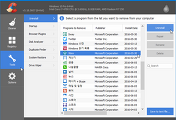
댓글